Wenn Du mit 3D-Modellen arbeitest, ist die richtige Lichtsetzung entscheidend, um den gewünschten Realismus und die notwendige Detailtiefe zu erreichen. In diesem Tutorial zeige ich dir, wie du Glanzlichter in einem Bootmodell mithilfe von Pinseltechniken in Cinema 4D aufträgst. Dies verleiht deinem Modell nicht nur visuelle Tiefe, sondern lässt es auch lebendiger wirken. Lass uns Schritt für Schritt durch den Prozess gehen.
Wichtigste Erkenntnisse
- Das Hinzufügen von Glanzkanten verbessert das Aussehen von 3D-Modellen erheblich.
- Farb- und Transparenzeinstellungen sind wichtig für die Präzision der Glanzlichter.
- Das Verwenden von Wischfinger-Techniken kann Glanzlichter organischer und natürlicher wirken lassen.
Schritt-für-Schritt-Anleitung zur Erstellung von Glanzlichtern
Schritt 1: Vorbereiten der Oberfläche für Glanzlichter
Zuerst wird sichergestellt, dass die Fläche, auf der du malst, vorbereitet ist. Du kannst zuerst eine neue Ebene erstellen, indem du im Menü auf "Bearbeiten" gehst und "Fläche füllen" auswählst. Wähle 50 % Grau als Füllfarbe, damit die Basis neutral ist und nicht vom gewünschten Effekt ablenkt.
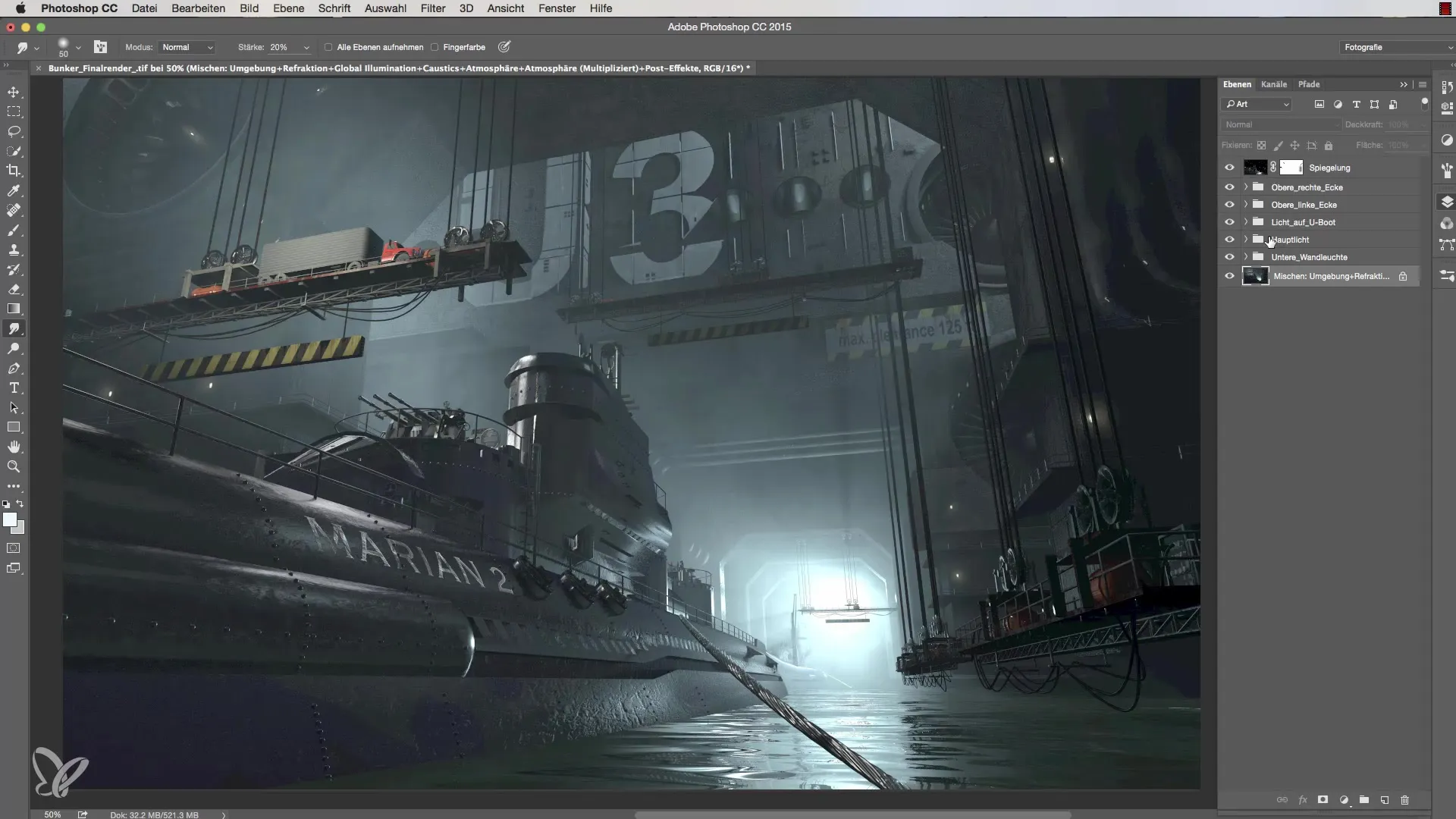
Schritt 2: Auswahl des richtigen Lichttyps
Eine wichtige Entscheidung ist die Wahl der Lichteinstellung. Du solltest die Option "Strahlen" wählen, da sie dir mehr Freiraum beim Malen der Glanzlichter bietet und weniger Einschränkungen hat. Hiermit kannst du auch auf den verschiedenen Oberflächen glänzende Akzente setzen, ohne die Begrenzungen anderer Lichtarten im Hinterkopf haben zu müssen.
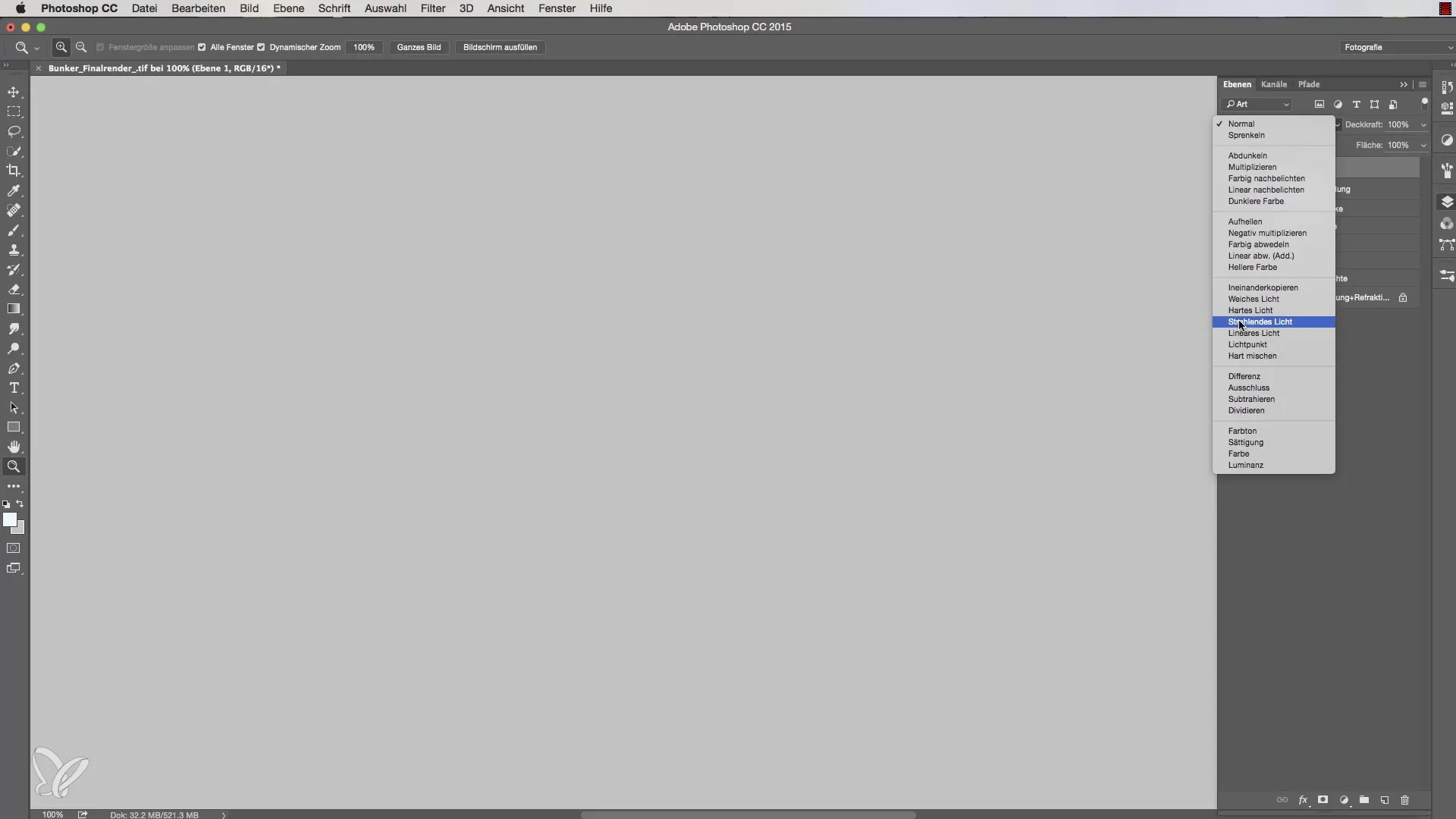
Schritt 3: Pinselwerkzeug für Glanzlichter auswählen
Jetzt ist es Zeit, das Pinselwerkzeug aufzurufen. Wähle unbedingt einen kleinen Pinsel mit einem Radius von zwei Pixeln, um präzise arbeiten zu können. Achte darauf, dass die Deckkraft des Pinsels auf etwa 70 % eingestellt ist. Dies ermöglicht dir, die Glanzlichter ohne Übertreibung zu platzieren.
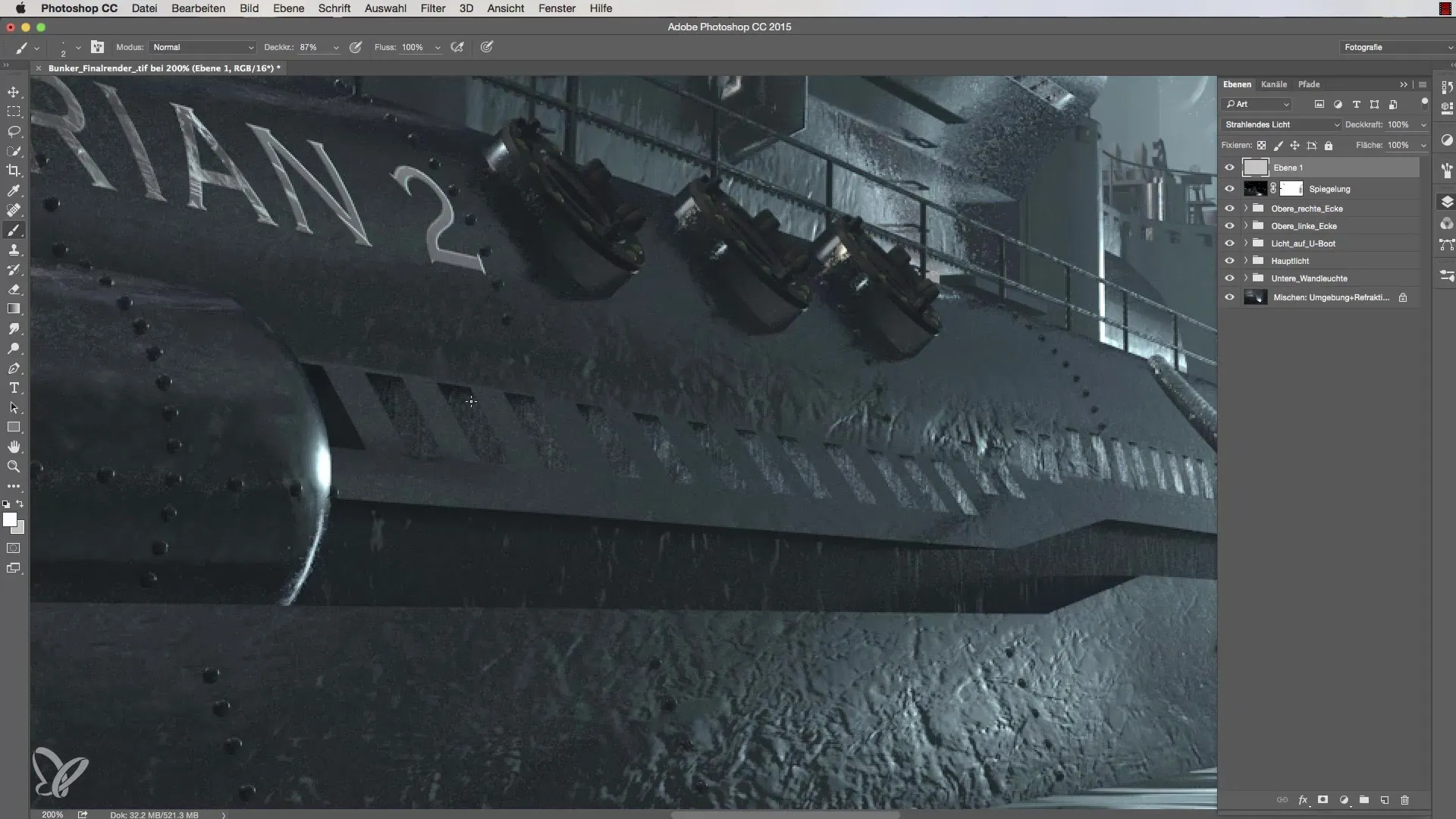
Schritt 4: Glanzlichter platzieren
Um Glanzlichter aufzutragen, wähle die Stelle auf dem Modell aus, die du beleuchten möchtest. Halte die Shift-Taste gedrückt und klicke an die gewünschten Positionen. Der Vorteil hierbei ist, dass du die Helligkeit nur an den Stellen siehst, die wirklich reflektieren. Wiederhole diesen Schritt für mehrere Abschnitte, um ein harmonisches und ansprechendes Gesamtbild zu erzeugen.
Schritt 5: Kanten verwischen für mehr Natürlichkeit
Um die Kanten der Glanzlichter zu verfeinern, wechsle zum Wischfinger-Werkzeug, indem du den Kurzbefehl R verwendest. Diese Technik hilft, die scharfen Kanten der Glanzlichter zu verwischen und somit einen organischeren Look zu erzeugen. Stelle die Stärke des Wischfingers auf 20 % ein und arbeite vorsichtig über die Kanten.
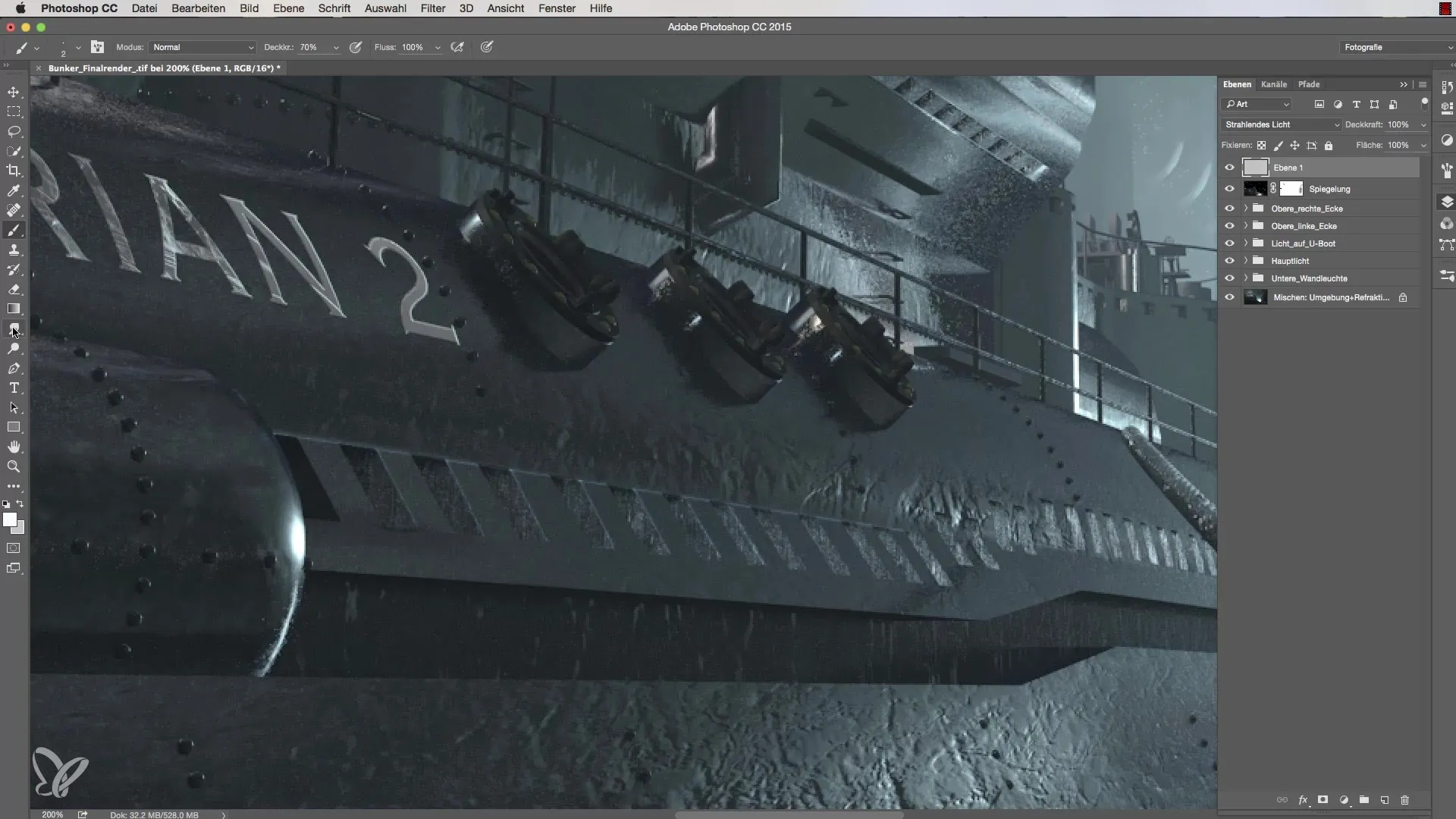
Schritt 6: Weitere Glanzlichter hinzufügen
Fahre fort, andere Kanten des Modells zu bearbeiten und Glanzlichter hinzuzufügen. Hierbei kannst du deinem kreativen Gespür freien Lauf lassen. Achte darauf, dass die Lichtkanten harmonisch in die Gesamtstruktur integriert sind. Wenn eine Kante zu gerade wirkt, verwische sie erneut mit dem Wischfinger.
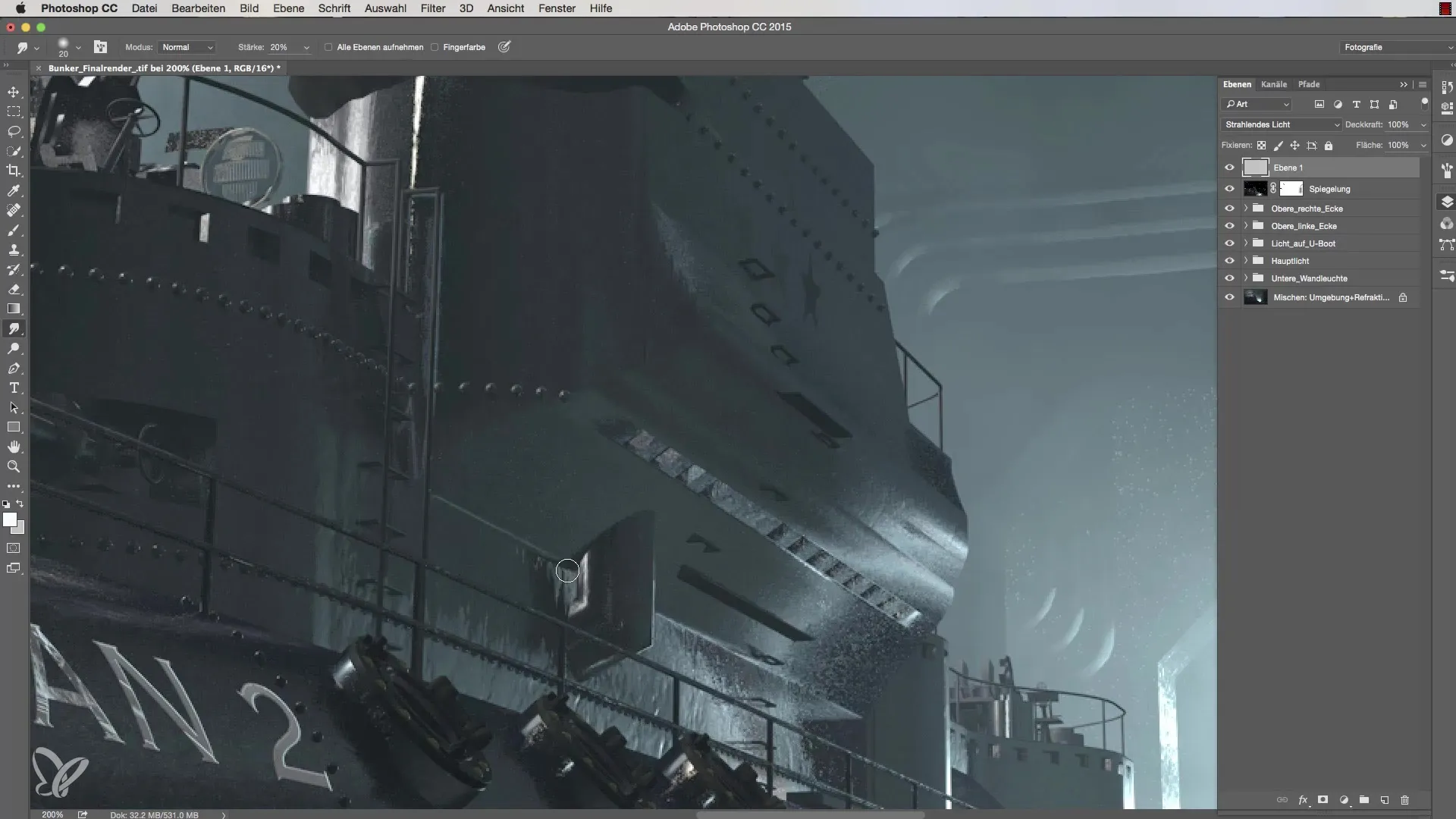
Schritt 7: Detailarbeiten und Feinschliff
Schließlich gehe zurück und platziere weitere Glanzlichter an strategischen Stellen. Diese kleinen Details bringen das Modell zum Leben. Du kannst auch an reflektierenden Stellen arbeiten, um einen weiteren Dimensionseffekt zu erzielen. Bei Bedarf verwende deine 50 % Graufarbe als Hintergrundumgebung, um eine klare Sicht auf die Platzierung der Glanzlichter zu haben.
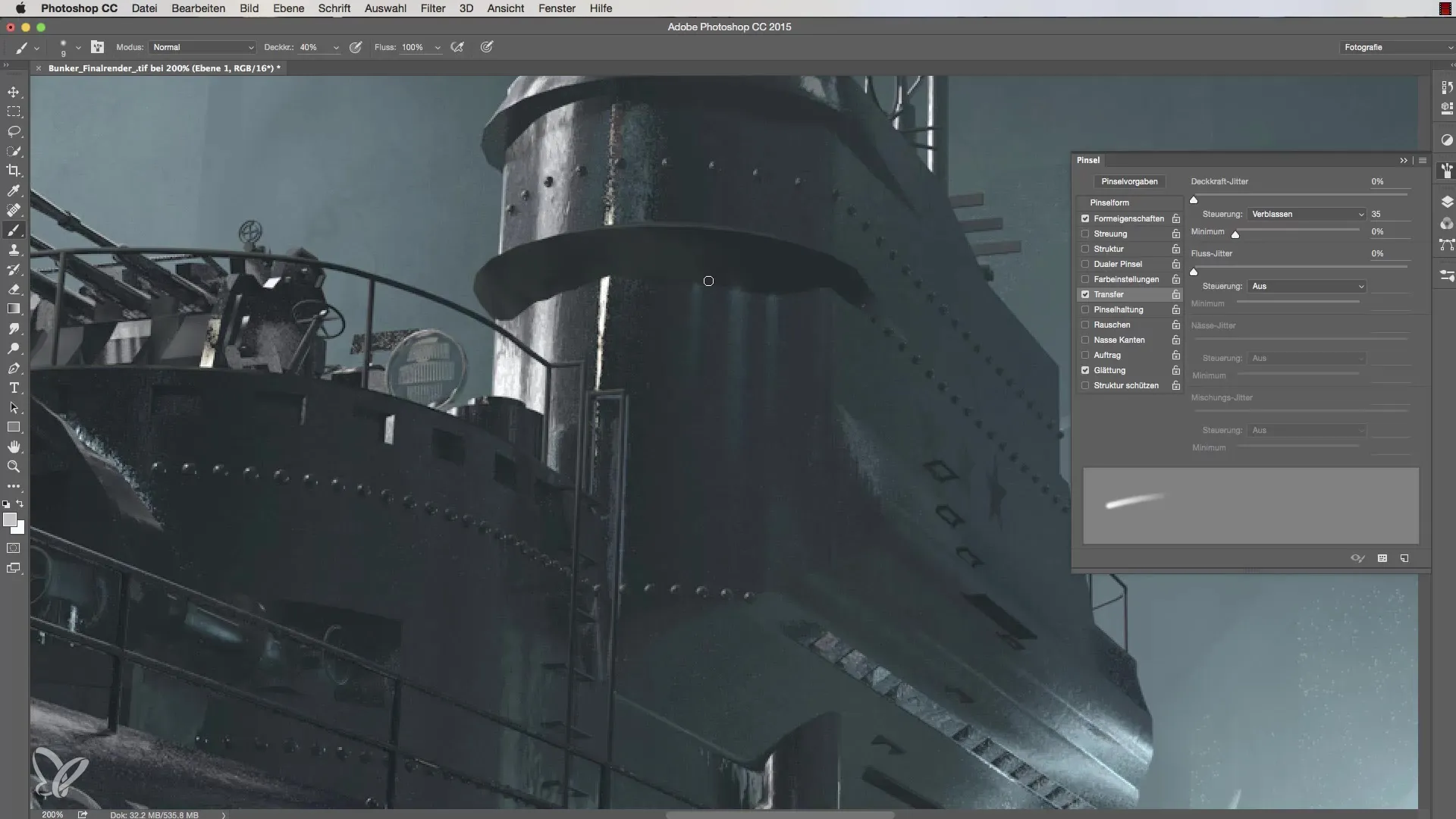
Zusammenfassung zur Lichtsetzung in Cinema 4D – Glanzlichter beheben
Durch das geschickte Hinzufügen und Bearbeiten von Glanzlichtern kannst du die Detailtiefe und den Realismus deiner 3D-Modelle erheblich steigern. Nutze die beschriebenen Techniken, um das Beste aus deinen Modellen herauszuholen und sie lebendig erscheinen zu lassen.
Häufig gestellte Fragen
Wie wähle ich die richtige Farbe für Glanzlichter aus?Wähle eine Farbe, die stark genug ist, um Reflektionen darzustellen, üblicherweise eine helle Farbe im Blaukanal.
Wie kann ich die Deckkraft der Pinsel ändern?Dies kann im Pinselwerkzeug oder in den Pinsel-Einstellungen direkt angepasst werden.
Was kann ich machen, wenn die Glanzlichter zu stark wirken?Nutze die Wischfinger-Technik, um die Kanten der Glanzlichter sanft zu verwischen.
Wie kann ich weitere Details in meinem Modell hinzufügen?Füge zusätzliche Glanzlichter an strategischen Positionen hinzu und arbeite mit den selben Techniken.
Welche Werkzeuge benötige ich für das Arbeiten mit Glanzlichtern?Du benötigst das Pinselwerkzeug, den Wischfinger und eine geeignete Hintergrundfarbe.


